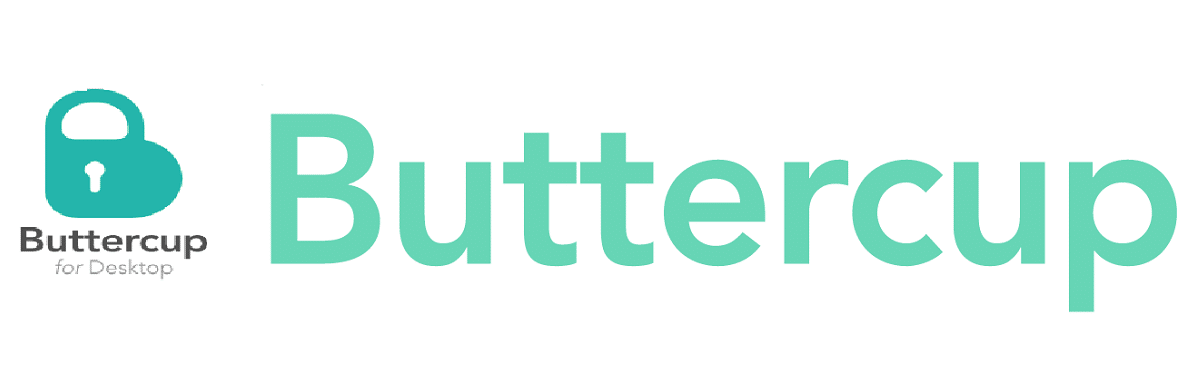
Hôm qua chúng ta đã nói về Dashlane, đó là một người quản lý mật khẩu hoạt động như một plugin trên Firefox hoặc Chrome, lần này chúng ta sẽ nói về một xuất sắc khác trình quản lý mật khẩu đa nền tảng (Windows, Linux, macOS và iOS và Android), nó cũng có sẵn dưới dạng tiện ích mở rộng trình duyệt cho Chrome và Firefox.
Bơ có một điểm cộng, tốt nó là mã nguồn mở, mà tất cả những người quan tâm đến việc biết hoạt động của nó có thể truy cập vào mã nguồn của nó. Ngoài ra, Buttercup là một trình quản lý mật khẩu miễn phí lưu trữ mật khẩu ở dạng mã hóa AES 256-bit. Buttercup được phát hành theo giấy phép nguồn mở GNU / GPL Phiên bản 3.
Về Buttercup
Bơ bảo vệ mật khẩu người dùng bằng một mật khẩu chính duy nhất, với đó tất cả thông tin sẽ được đồng bộ hóa trên tất cả các thiết bị của bạn nơi bạn đã cài đặt ứng dụng, bạn chỉ cần nhớ mật khẩu chính.
Mật khẩu được lưu trữ trong một tệp an toàn, sau đó có thể được lưu trữ trên máy tính của chính họ hoặc bất kỳ Dropbox, Google Drive, ownCloud, Nextcloud, WebDAV nào dưới dạng các dịch vụ đám mây, từ đó người dùng chọn nơi lưu trữ kho mật khẩu.
Bơ đi kèm với một giải pháp xung đột hợp nhất cơ bản vì sự an toàn của người dùng. Tránh khi 2 thay đổi được thực hiện cùng một lúc đối với tệp, cục bộ hoặc từ xa. Hỗ trợ nhập mật khẩu từ các trình quản lý mật khẩu phổ biến khác như Password, Lastpass và KeePass.
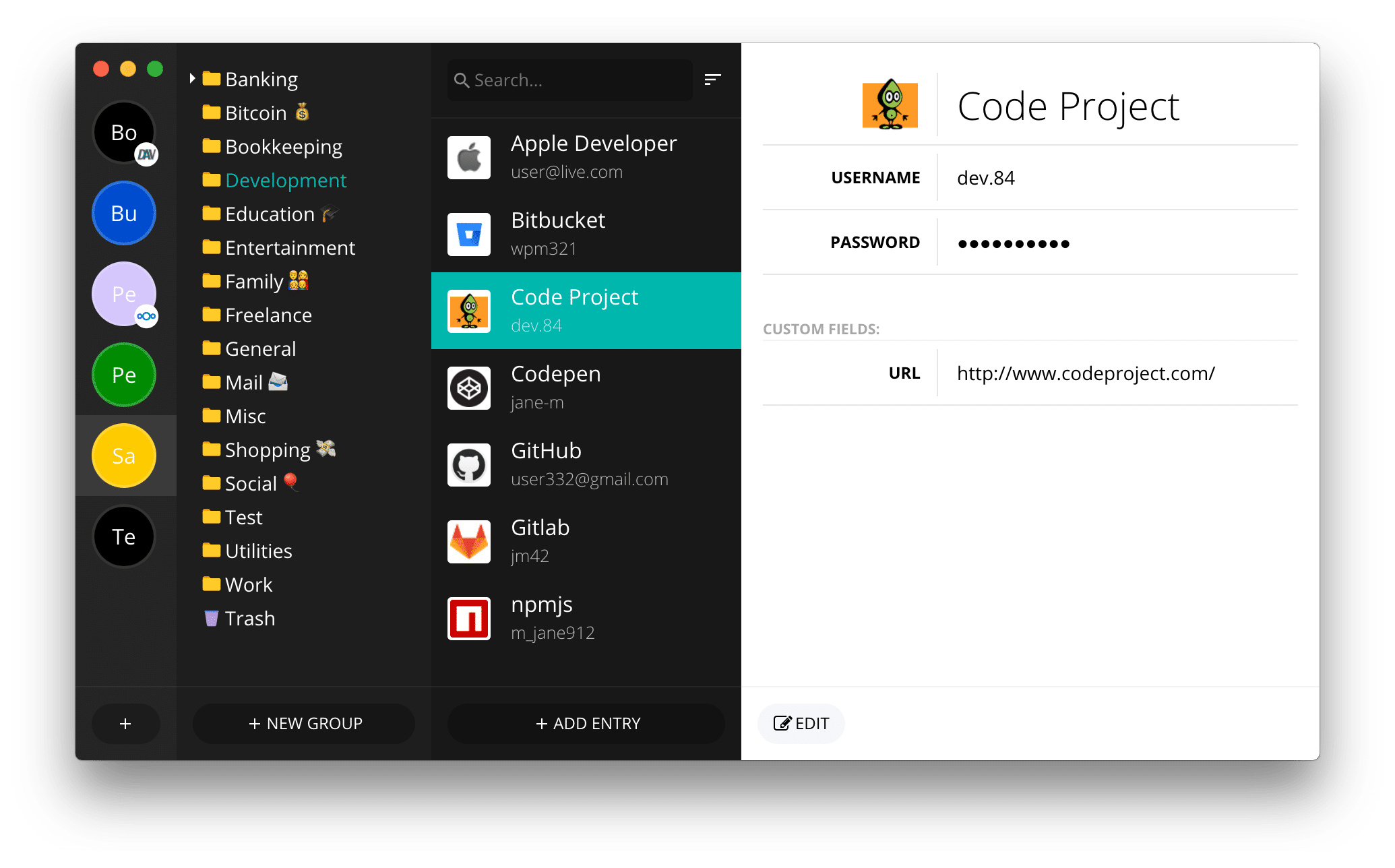
Trong số các đặc điểm chính nổi bật so với trình quản lý mật khẩu này, chúng tôi có thể tìm thấy:
- Bơ mã hóa tất cả mật khẩu của bạn bằng mã hóa AES 256-bit, đảm bảo rằng dữ liệu của bạn an toàn và không thể bị xâm phạm khỏi những kẻ xấu.
- Bơ nó miễn phí để sử dụng và thậm chí có một ứng dụng di động đồng hành mà bạn có thể sử dụng để mang theo mật khẩu của mình khi di chuyển.
- Trình quản lý mật khẩu Buttercup tích hợp rất tốt với các trình duyệt web tương thích với Linux như Firefox và Google Chrome.
- Hoạt động tương tự như KeePass trong đó người dùng kiểm soát tất cả dữ liệu mật khẩu. Tuy nhiên, không giống như KeePass, Bạn có thể đồng bộ cơ sở dữ liệu mật khẩu với Dropbox, NextCloud, ownCloud hoặc WebDAV.
- Nó cũng đi kèm với một trình tạo mật khẩu tích hợp dễ sử dụng để tạo một mật khẩu mạnh ngẫu nhiên. Bạn cũng có thể xuất mật khẩu của mình dưới dạng CSV.
Làm thế nào để cài đặt Buttercup trên Linux?
Để sử dụng trình quản lý mật khẩu Buttercup trên Linux, họ có thể làm điều đó theo hai cách, một trong hai cài đặt ứng dụng trên hệ thống hoặc ứng dụng khác chỉ sử dụng tiện ích mở rộng của trình duyệt trong Chrome hoặc Firefox.
Trong trường hợp của Lựa chọn đầu tiên chỉ cần truy cập trang web chính thức của họ. Khi vào trang web, chúng tôi sẽ đi đến các tùy chọn tải xuống, trong trường hợp Linux, có sẵn các gói DEB, RPM hoặc để sử dụng chung ở định dạng Appimage.
Tương tự chúng tôi có thể nhận được gói mới nhất từ Github tại liên kết bên dưới.
NỢ 32 bit
wget https://github.com/buttercup/buttercup-desktop/releases/download/v1.18.1/buttercup-desktop-1.18.1.i686.rpm
NỢ 64 bit
wget https://github.com/buttercup/buttercup-desktop/releases/download/v1.18.1/buttercup-desktop_1.18.1_amd64.deb
RPM 32 bit
wget https://github.com/buttercup/buttercup-desktop/releases/download/v1.18.1/buttercup-desktop-1.18.1.i686.rpm
RPM 64 bit
wget https://github.com/buttercup/buttercup-desktop/releases/download/v1.18.1/buttercup-desktop-1.18.1.x86_64.rpm
AppImage 32-bit
wget https://github.com/buttercup/buttercup-desktop/releases/download/v1.18.1/Buttercup-1.18.1-i386.AppImage
AppImage 64-bit
wget https://github.com/buttercup/buttercup-desktop/releases/download/v1.18.1/Buttercup-1.18.1.AppImage
Để cài đặt trong số các gói này (deb hoặc rpm), bạn có thể thực hiện bằng trình quản lý gói ưa thích của mình hoặc từ thiết bị đầu cuối bằng lệnh sau (theo gói bạn đã tải xuống).
DEB
sudo dpkg -i buttercup*.deb
RPM
sudo rpm -i buttercup*.rpm
Trong trường hợp của tệp AppImage Họ phải cấp cho nó các quyền cần thiết trước khi thực thi, những điều này có thể được thực hiện bằng lệnh sau:
sudo chmod +x Buttercup-1.18.1-i386.AppImage
O
sudo chmod +x Buttercup-1.18.1.AppImage
Và họ có thể thực thi tệp bằng cách nhấp đúp vào nó hoặc từ thiết bị đầu cuối với:
./Buttercup-1.18.1-i386.AppImage
O
./Buttercup-1.18.1.AppImage
Bây giờ họ là ai Người dùng Arch Linux, Manjaro, Arco, trong số các dẫn xuất Arch Linux khác Bạn có thể cài đặt trình quản lý mật khẩu từ AUR bằng lệnh sau:
yay -S buttercup-desktop
Cuối cùng đối với những người thích sử dụng nó như một tiện ích mở rộng trong trình duyệt của họ, Bạn có thể cài đặt từ các liên kết sau.
Chỉ là một sắc thái, ít nhất keepass cho phép lưu cơ sở dữ liệu trong một đám mây như hộp kéo thả và đồng bộ hóa.
Đó là kinh nghiệm của tôi trong windows